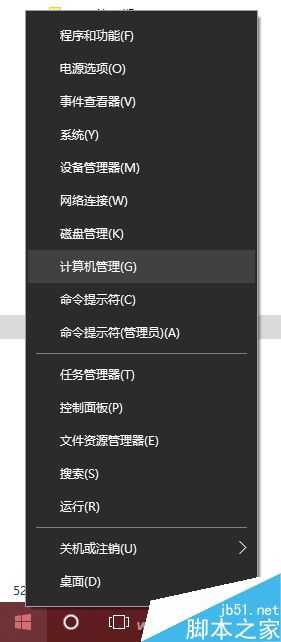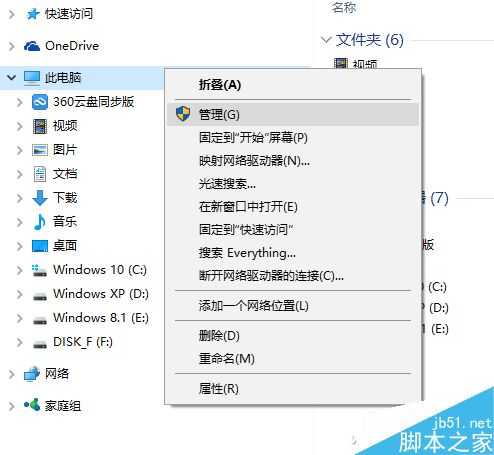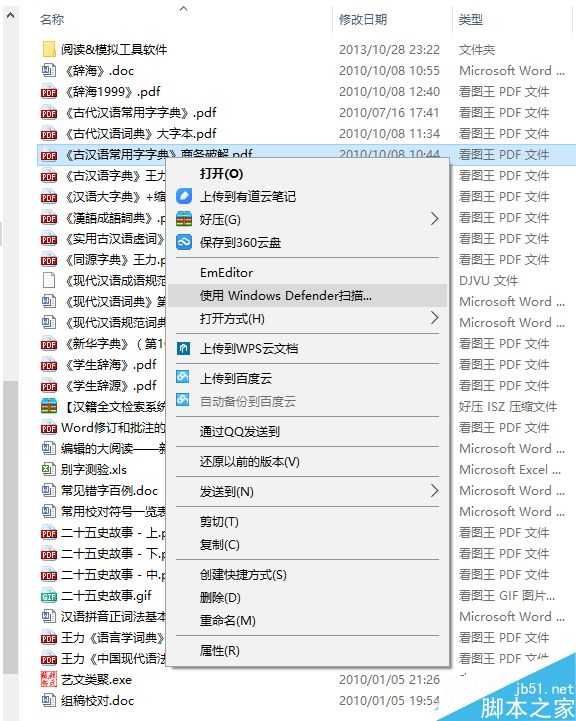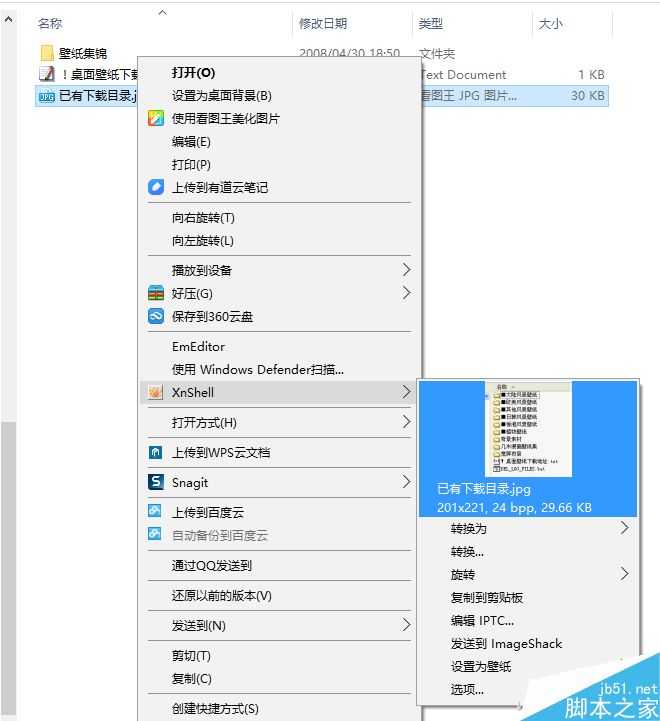通常我们处理文件,多使用点击窗口菜单或工具栏图标的方式。但这些方式要么需要多次翻腾查找,要么在工具栏上没有设置故无法找到。其实,最方便的操作莫过于使用右键菜单了。
小提示:
一个好的软件,看其设计得是否人性化,那就要做到需要什么功能时,正好能调出什么功能才是。若在需要某功能时,半天找不到在哪里操作,只能说明设计存在问题,而不是用户愚钝。右键菜单便是如此。好在右键菜单还可以定制,若右键菜单中没有的功能,还可以通过安装插件、修改注册表等方法来添加右键菜单项目。
右键菜单控制系统
在Windows 10系统中,控制系统除了到系统“设置”菜单下寻找项目外,最方便的莫过于使用右键菜单。试着在“开始”按钮上单击右键,可以看到对系统控制的所有功能都集中到了这里。按类进入,何愁找不到你需要的系统控制功能(图7-1)?
除了开始按钮的右键菜单,在“此电脑”上单击右键,也有两个系统控制项目可用。一个是“管理”项,另一个是“属性”(图7-2)。其中的“管理”项囊括了系统工具、磁盘管理和服务、应用管理等主要项目。而“属性”项,则可以实现对系统设备、远程控制、系统保护、高级内存和性能管理等项目的控制操作。
右键菜单管理文件
在文件管理方面,如果能善用右键菜单,抛弃传统的窗口菜单或工具栏选择操作,则也会大大提高操作效率。除了基本的文件建立、复制、删除、更名等操作外,我们还可以将许多与文件操作有关的功能转移到右键菜单中进行。在系统中安装了第三方杀毒软件后,这时如果还想使用Windows 10自带的Defender安全软件对文件夹或文件进行安全扫描,则可以开启该软件的右键菜单功能,直接通过文件右键菜单“使用Windows Defender扫描”来查杀。如果经常要使用移动设备在云端查看或处理文件,那么在PC端开启和使用与云相关的右键菜单,便会轻松完成本地到云的文件上传。例如“上传到有道云笔记”“上传到WPS云文档”“上传到百度云”“保存到360云盘”等,非常方便(图7-3)。
右键菜单处理文件
除了文件管理,在文件处理方面,使用直接用右键菜单调用,代替开启应用后再打开文档,效率也要高得多。安装支持右键操作功能的应用软件后,可实现直接通过右键菜单处理文件。例如,安装EmEditor软件后,右键单击TXT文件或程序源码文件,通过“EmEditor”菜单项直接打开文档;安装XnShell插件后,通过右键单击图片直接完成图片的预览、照片的旋转、文件格式的转换等操作;安装支持右键操作的压缩软件(如好压、WinRAR等)后,实现不开启压缩软件就能直接用右键进行文件压缩或解压(图7-4)。
小技巧:
右键菜单中的项目不是一成不变,它们可以由用户来自定义。通过我们前述介绍的Glary Utilities Pro软件,选择“清理与修复→右键菜单管理”,可实现对右键菜单项目的按需增减或修改。
免责声明:本站资源来自互联网收集,仅供用于学习和交流,请遵循相关法律法规,本站一切资源不代表本站立场,如有侵权、后门、不妥请联系本站删除!
《魔兽世界》大逃杀!60人新游玩模式《强袭风暴》3月21日上线
暴雪近日发布了《魔兽世界》10.2.6 更新内容,新游玩模式《强袭风暴》即将于3月21 日在亚服上线,届时玩家将前往阿拉希高地展开一场 60 人大逃杀对战。
艾泽拉斯的冒险者已经征服了艾泽拉斯的大地及遥远的彼岸。他们在对抗世界上最致命的敌人时展现出过人的手腕,并且成功阻止终结宇宙等级的威胁。当他们在为即将于《魔兽世界》资料片《地心之战》中来袭的萨拉塔斯势力做战斗准备时,他们还需要在熟悉的阿拉希高地面对一个全新的敌人──那就是彼此。在《巨龙崛起》10.2.6 更新的《强袭风暴》中,玩家将会进入一个全新的海盗主题大逃杀式限时活动,其中包含极高的风险和史诗级的奖励。
《强袭风暴》不是普通的战场,作为一个独立于主游戏之外的活动,玩家可以用大逃杀的风格来体验《魔兽世界》,不分职业、不分装备(除了你在赛局中捡到的),光是技巧和战略的强弱之分就能决定出谁才是能坚持到最后的赢家。本次活动将会开放单人和双人模式,玩家在加入海盗主题的预赛大厅区域前,可以从强袭风暴角色画面新增好友。游玩游戏将可以累计名望轨迹,《巨龙崛起》和《魔兽世界:巫妖王之怒 经典版》的玩家都可以获得奖励。
更新日志
- 小骆驼-《草原狼2(蓝光CD)》[原抓WAV+CUE]
- 群星《欢迎来到我身边 电影原声专辑》[320K/MP3][105.02MB]
- 群星《欢迎来到我身边 电影原声专辑》[FLAC/分轨][480.9MB]
- 雷婷《梦里蓝天HQⅡ》 2023头版限量编号低速原抓[WAV+CUE][463M]
- 群星《2024好听新歌42》AI调整音效【WAV分轨】
- 王思雨-《思念陪着鸿雁飞》WAV
- 王思雨《喜马拉雅HQ》头版限量编号[WAV+CUE]
- 李健《无时无刻》[WAV+CUE][590M]
- 陈奕迅《酝酿》[WAV分轨][502M]
- 卓依婷《化蝶》2CD[WAV+CUE][1.1G]
- 群星《吉他王(黑胶CD)》[WAV+CUE]
- 齐秦《穿乐(穿越)》[WAV+CUE]
- 发烧珍品《数位CD音响测试-动向效果(九)》【WAV+CUE】
- 邝美云《邝美云精装歌集》[DSF][1.6G]
- 吕方《爱一回伤一回》[WAV+CUE][454M]